win11怎么重新装系统 win11自带一键重装系统步骤
更新时间:2023-06-08 16:09:52作者:jiang
Win11是微软推出的最新操作系统,拥有更加强大的功能和更好的性能表现,然而有时我们可能需要重新安装系统来解决一些问题,如病毒感染、系统崩溃等,那么Win11怎么重新装系统呢?幸运的是Win11自带了一键重装系统功能,既方便又快捷,具体步骤如下。
步骤如下:
1.打开系统更新选项
在win11系统中,打开系统设置。进入windows更新选项。
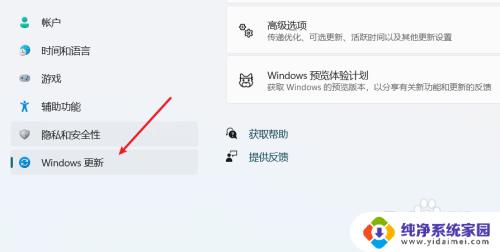
2.进入高级页面
在更新页面中,打开高级选项。
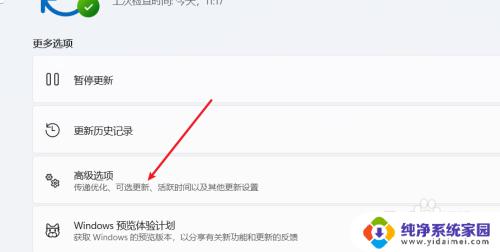
3.进入恢复页面
在高级页面中,打开恢复选项。
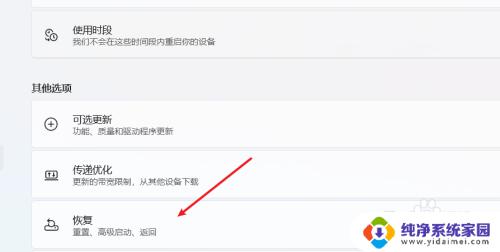
4.进入初始化窗口
在恢复页面中,打开重置此电脑选项。
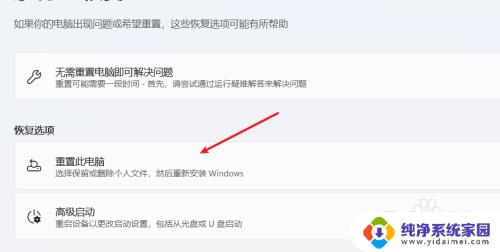
5.选择是否保留文件
在初始化这台电脑窗口中,选择删除或保留文件选项。
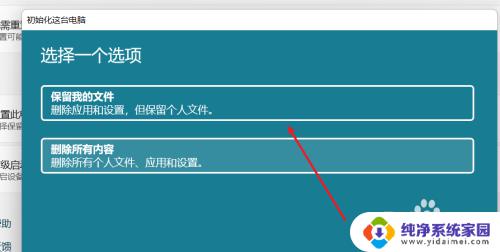
6.选择安装方式
选择重新安装系统的方式。
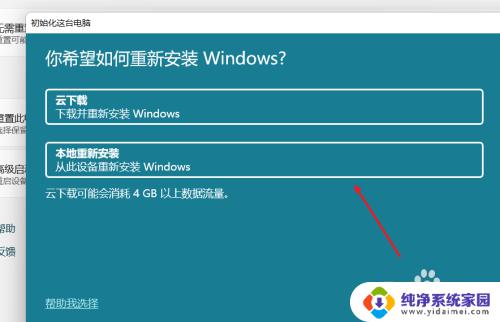
7.重新安装系统
选择好了安装方式后,点击下一页按钮。就可以重新安装系统了。
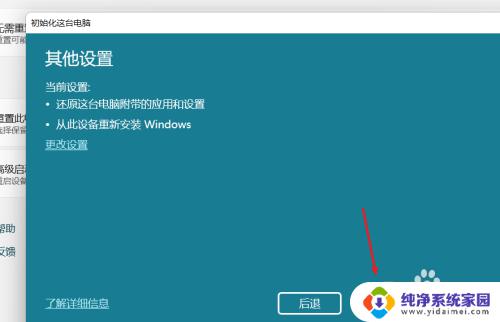
这就是重新安装Win11系统的所有步骤,如果你遇到了这种情况,你可以按照本文所述的步骤来解决问题,这些步骤非常简单且快速,一步到位。
win11怎么重新装系统 win11自带一键重装系统步骤相关教程
- 一键重装电脑系统怎么装 电脑一键重装系统的步骤
- win10一键重装系统win10 win10电脑自带一键重装系统教程
- 联想g470系统一键重装 Lenovo G470系统重装步骤
- win11装重装系统一直再登陆 Win11更新后无法登录系统怎么办
- win7系统ghost下载一键安装 Windows7一键Ghost重装系统步骤详解
- win10小鱼一键重装系统 重装win10系统小鱼步骤
- win7如何在线重装系统 Win7系统在线一键重装详细步骤
- win7系统下怎么重装win7系统 Win7系统重装步骤详解
- 在线装系统win7 Win7系统在线一键重装步骤详解
- win7系统重装不了 Win7系统怎么重装步骤详解
- win10怎么制作pe启动盘 如何制作win10PE启动盘
- win2012设置虚拟机 VMware虚拟机装系统教程
- win7安装系统后安装软件乱码蓝屏 win7系统安装软件中文乱码怎么办
- hp打印机扫描怎么安装 惠普打印机怎么连接电脑安装扫描软件
- 如何将win10安装win7 Win10下如何安装Win7双系统步骤
- 电脑上安装打印机驱动怎么安装 打印机驱动程序安装步骤